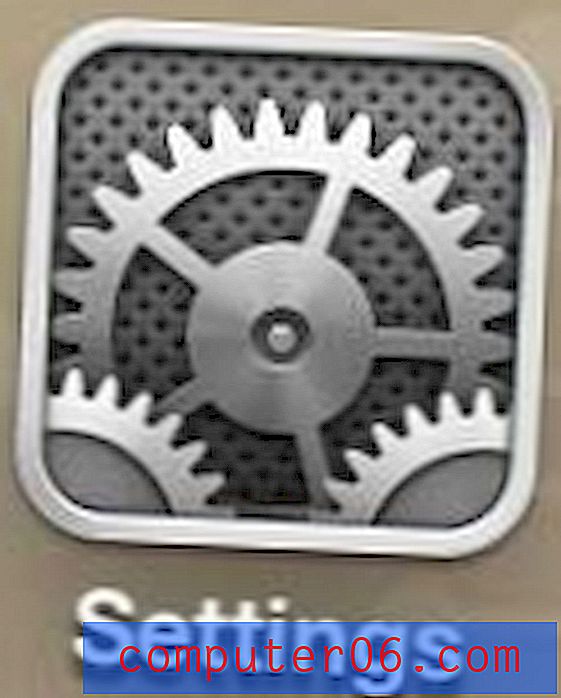Come stampare solo le note in Powerpoint 2010
Ultimo aggiornamento: 14 dicembre 2016
Nonostante i molti usi diversi che gli utenti hanno escogitato per il programma Microsoft Powerpoint, è, in sostanza, uno strumento di presentazione. Una presentazione di Powerpoint 2010 è composta da diapositive e note. Le diapositive sono visibili al pubblico mentre il presentatore sta dando la sua presentazione e le note sono pensate come linee guida per ciò di cui si dovrebbe parlare su quella diapositiva. A causa dei diversi ruoli che svolgono questi elementi, è concepibile che si desideri stampare le note per la presentazione senza dover stampare anche le diapositive. Se non stai fornendo un volantino della tua presentazione di diapositive al tuo pubblico, ma invece la stai mostrando su una lavagna luminosa, la stampa di un lungo documento multicolore sarebbe uno spreco inutile di inchiostro e carta. Fortunatamente è possibile stampare solo le note dell'oratore in Powerpoint 2010.
Come stampare le note in Powerpoint 2010
Inizia aprendo la presentazione che contiene le note che desideri stampare. È possibile fare doppio clic sul file Powerpoint per avviarlo automaticamente in Powerpoint 2010 oppure è possibile aprire Powerpoint 2010 e aprire la presentazione dall'interno del programma.
Fai clic su una delle diapositive nella colonna sul lato sinistro della finestra, quindi conferma che ci sono effettivamente delle note nella sezione Fai clic per aggiungere note nella parte inferiore della finestra.

Fai clic sulla scheda Visualizza nella parte superiore della finestra, quindi fai clic sul pulsante Pagina Note nella sezione Visualizzazioni presentazione della barra multifunzione.
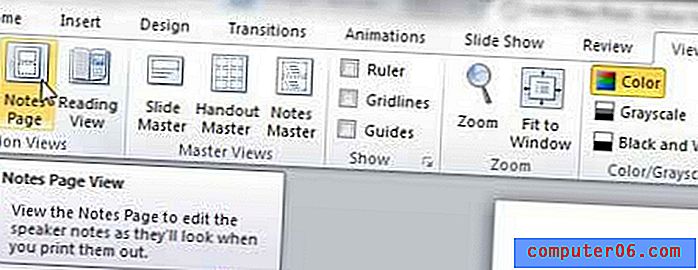
Ora dovresti vedere una pagina con una piccola immagine della diapositiva, quindi le note del relatore visualizzate sotto di essa. Se è così che desideri che le tue note vengano stampate, puoi semplicemente procedere con le istruzioni di stampa.
Tuttavia, se si desidera rimuovere l'immagine della diapositiva da questa pagina, è possibile fare clic con il pulsante destro del mouse sull'immagine della diapositiva, quindi fare clic su Taglia . Puoi anche fare clic sull'immagine della diapositiva per selezionarla, quindi premere il tasto Elimina sulla tastiera.
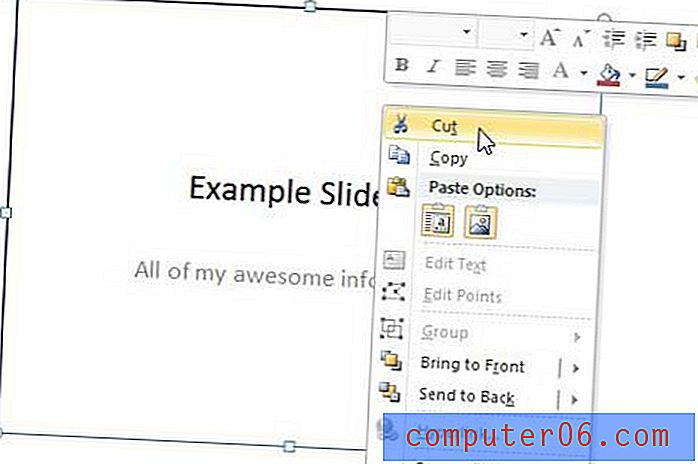
Ripetere questo passaggio fino a quando non è stata eliminata l'immagine della diapositiva da ciascuna delle pagine delle note.
Una volta che le pagine delle note sono nel formato che si desidera stampare, fare clic sulla scheda File nella parte superiore della finestra, quindi fare clic su Stampa nella parte sinistra del menu.
Fai clic sul menu a discesa Diapositive a pagina intera al centro dello schermo, quindi fai clic sull'opzione Pagine di Note .
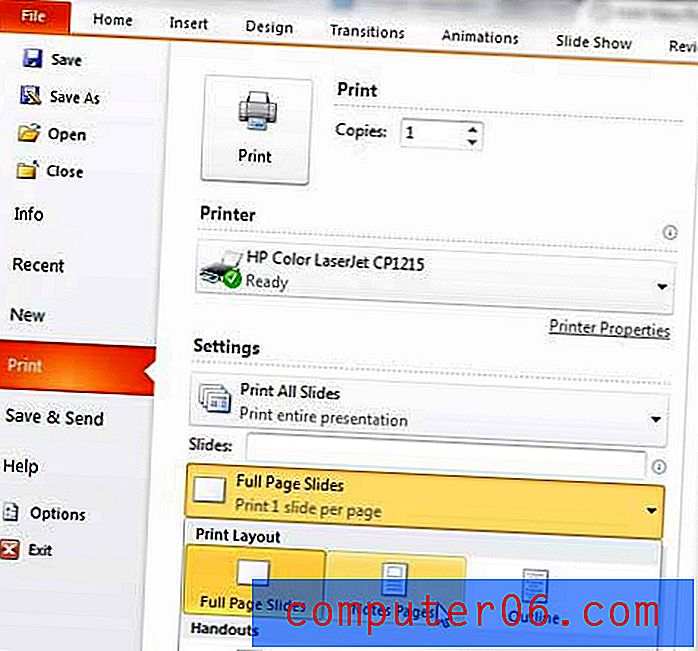
Apporta qualsiasi altra modifica necessaria alle opzioni di stampa in questa schermata, ad esempio se stampare a colori o selezionare l'orientamento di stampa per le pagine delle note, quindi fai clic sul pulsante Stampa per stampare solo le note per la presentazione di Powerpoint 2010.
Riepilogo: come stampare le note solo in Powerpoint 2010
- Fai clic sulla scheda Visualizza .
- Fai clic sul pulsante Pagine Note .
- Fai clic con il pulsante destro del mouse sull'immagine della diapositiva, quindi fai clic sull'opzione Taglia . Ripetere questo passaggio per ogni diapositiva.
- Fai clic sulla scheda File .
- Fai clic sul pulsante Stampa .
- Fai clic sul menu a discesa Diapositive a pagina intera, quindi fai clic su Pagine di Note .
- Fai clic sul pulsante Stampa .
Una delle diapositive della presentazione sarebbe migliore se un'immagine fosse leggermente trasparente? Scopri come creare immagini trasparenti nelle diapositive di Powerpoint per offrirti alcune opzioni aggiuntive quando lavori con le immagini nelle presentazioni.